Acer VERITON X488G, VERITON N280G, VERITON D420, VERITON M220, VERITON Z411G Manual [pl]
...Podręcznik
Użytkownika
AcerSystem
VT001
Copyright © 2009
Wszelkie prawa zastrzeżone.
AcerSystem Podręcznik użytkownika
Pierwsze wydanie 04/2009
Komputer biurkowy serii AcerSystem
Oznaczenie modelu: __________________________
Numer seryjny: ______________________________
Data zakupu: ________________________________
Miejsce zakupu: ______________________________
Odwiedź stronę http://registration.acer.com i odkryj korzyści z bycia użytkownikiem produktów firmy Acer.
i
Informacje dotyczące bezpieczeństwa i wygody użytkownika
Instrukcje bezpieczeństwa
Instrukcje te należy dokładnie przeczytać. Zachowaj ten dokument do wykorzystania w przyszłości. Stosować się do wszystkich ostrzeżeń i instrukcji umieszczonych na urządzeniu.
Wyłączanie urządzenia przed przystąpieniem do czyszczenia
Przed przystąpieniem do czyszczenia należy odłączyć urządzenie od ściennego gniazda zasilania. Nie stosować środków czyszczących w płynie i w aerozolu. Do czyszczenia używać wilgotnej szmatki.
Ostrzeżenia
•Nie należy używać urządzenia w pobliżu wody.
•Nie ustawiać urządzenia na niestabilnych wózkach, stojakach lub stołach. Grozi to upadkiem urządzenia, co mogłoby spowodować jego poważne uszkodzenie.
•Szczeliny i otwory służą do wentylacji, co ma na celu zapewnienie prawidłowego działania urządzenia i zabezpieczenie przed przegrzaniem. Szczeliny te nie mogą być blokowane lub przykrywane. Tych otworów nigdy nie wolno blokować umieszczając urządzenie na łóżku, sofie, dywanie lub innych podobnych powierzchniach. Nigdy nie umieszczać urządzenia w pobliżu grzejników lub węzłów cieplnych albo w zabudowanych instalacjach, o ile nie zostanie zagwarantowana prawidłowa wentylacja.
•Nigdy nie wolno wkładać żadnych przedmiotów do wnętrza urządzenia, ponieważ mogłoby dojść do zetknięcia z miejscami pod wysokim napięciem lub do zwarcia części, czego skutkiem mógłby być pożar lub porażenie prądem. Nie wolno dopuszczać do rozlania jakichkolwiek płynów na urządzenie.
•Aby uniknąć uszkodzenia wewnętrznych części składowych i zapobiec wyciekowi elektrolitu z akumulatora, nie należy umieszczać urządzenia na drgającej powierzchni.
Korzystanie z zasilania elektrycznego
•Urządzenie należy eksploatować stosując zasilanie energią elektryczną zgodnie z informacjami podanymi na tabliczce znamionowej. Jeżeli nie ma pewności co do rodzaju dostępnego zasilania energią elektryczną, należy skontaktować się z dostawcą lub lokalnym zakładem energetycznym.
•Nie wolno umieszczać żadnych przedmiotów na przewodzie zasilającym. Nie umieszczać urządzenia w miejscach narażonych na przydeptywanie przewodu zasilającego.
•Jeżeli wykorzystywany jest przedłużacz, należy sprawdzić, czy łączny pobór mocy sprzętu podłączonego do przedłużacza, nie przekracza parametrów obciążenia przedłużacza. Należy także sprawdzić, czy całkowity pobór prądu wszystkich urządzeń podłączonych do gniazdka ściennego nie przekracza maksymalnego obciążenia bezpiecznika.
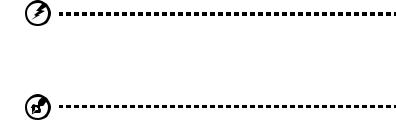
ii
•Nie wolno przeciążać gniazdka, listwy lub rozdzielacza elektrycznego przyłączając zbyt wiele urządzeń. Całkowite obciążenie systemu nie może przekaczać 80% wartości znamionowej obciążenia odgałęzienia obwodu. Gdy stosuje się listwę zasilającą, obciążenie nie może przekraczać 80% wartości znamionowej obciążenia wejściowego listwy.
•Zasilacz sieciowy jest zaopatrzony w trójprzewodową wtyczkę z uziemieniem. Wtyczka ta pasuje tylko do gniazda zasilającego z uziemieniem. Przed przyłączeniem wtyczki zasilacza należy upewnić się, czy gniazdo zasilające jest prawidłowo uziemione. Nie przyłączać wtyczki do nieuziemionego gniazda zasilającego. Zwrócić się do swego elektryka w celu uzyskania szczegółowych informacji.
Ostrzeżenie! Kołek uziemiający stanowi element bezpieczeństwa. Skutkiem korzystania z gniazda zasilającego, które nie jest prawidłowo uziemione, może być porażenie prądem elektrycznym i/lub obrażenia ciała.
Uwaga: Kołek uziemiający zapewnia również dobre zabezpieczenie przed nieprzewidzianymi zakłóceniami generowanymi przed inne urządzenia elektryczne, znajdujące się w sąsiedztwie, które mogą przeszkadzać w prawidłowej pracy tego urządzenia.
•Do zasilania tego urządzenia, należy używać jedynie przewodów zasilających prawidłowego typu (dostarczanych z akcesoriami). Powinny to być przewody z możliwością odłączenia: Certyfikowane przez CSA, wymienione na liście UL, posiadające aprobatę VDE lub ich odpowiedniki. Maksymalna długość przewodu wynosi 15 stóp (4,6 metra).
Obsługa techniczna urządzenia
Nie podejmować samodzielnych napraw urządzenia, ponieważ otwarcie lub zdjęcie pokryw może spowodować narażenie na działanie niebezpiecznego napięcia elektrycznego lub na inne niebezpieczeństwa. Wszelkie prace serwisowe należy powierzać wykwalifikowanym pracownikom serwisu.
Urządzenie należy odłączyć od ściennego gniazda zasilania i skontaktować się z wykwalifikowanym personelem serwisu, w następujących okolicznościach:
•gdy doszło do uszkodzenia lub przetarcia przewodu zasilającego lub wtyczki przewodu,
•jeżeli do wnętrza urządzenia został wylany płyn,
•jeżeli urządzenie zostało narażone na działanie deszczu lub wody,
•jeżeli urządzenie zostanie upuszczone lub dojdzie do uszkodzenia jego obudowy,
•jeżeli urządzenie wykazuje wyraźne zmiany w działaniu, oznaczające potrzebę naprawy,
•jeżeli urządzenie nie działa normalnie mimo stosowania się do zasad przedstawionych instrukcji obsługi - należy regulować tylko te parametry.
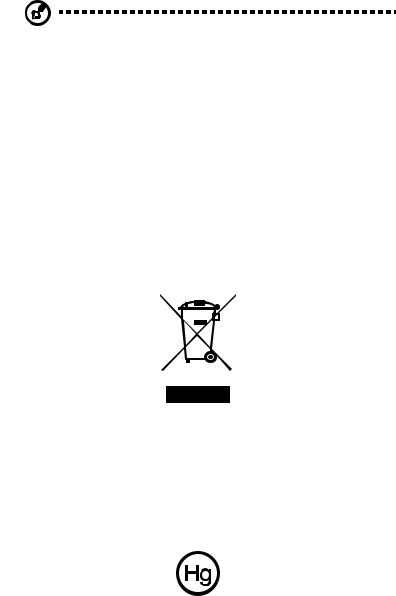
iii
Uwaga: Należy dokonywać tylko tych regulacji, które zostały opisane w instrukcji obsługi, ponieważ wprowadzenie nieprawidłowych ustawień może spowodować uszkodzenie i często będzie wymagać dużego nakładu pracy wykwalifikowanego technika, aby przywrócić normalny stan urządzenia.
OSTRONIE: Nieprawidowa wymiana baterii grozi wybuchem. Baterie naley wymienia wycznie na baterie tego samego typu lub ich zamienniki zalecane przez producenta. Zuyte baterie naley utylizowa zgodnie z instrukcjami producenta.
Zalecenia dotyczące utylizacji
Likwidując to urządzenie elektroniczne nie należy wyrzucać go do śmietnika. Aby zminimalizować skażenie i zapewnić maksymalną ochronę globalnego środowiska naturalnego, należy urządzenie przetworzyć do ponownego wykorzystania. Aby uzyskać więcej informacji o regulacjach prawnych dotyczących zużytego sprzętu elektrycznego i elektronicznego (WEEE), odwiedź witrynę http://www.acer-group.com/public/Sustainability/sustainability01.htm. http://www.acer-group.com/public/Sustainability/sustainability04.htm.
Poradnictwo dotyczące rtęci
W przypadku projektorów lub produktów elektronicznych, zawierających monitor lub wyświetlacz LCD/CRT:
Lampa (lampy) wewnątrz tego produktu zawierają rtęć i m uszą być zawrócone do ponownego wykorzystania lub utylizowane zgodnie z miejscowymi, stanowymi lub federalnymi przepisami prawa. Aby uzyskać więcej informacji, skontaktuj się z Electronic Industries Alliance w witrynie www.eiae.org. W serwisie www.lamprecycle.org można zapoznać się z informacjami dotyczącymi utylizacji lamp.

iv
ENERGY STAR
Produkty firmy Acer z oznaczeniem ENERGY STAR umożliwiają oszczędność pieniędzy poprzez zmniejszenie kosztów energii i ochronę środowiska przy zachowaniu funkcjonalności oraz wysokiej jakości działania produktu. Firma Acer z dumą oferuje swoim klientom produkty z oznaczeniem ENERGY STAR.
Co oznacza ENERGY STAR?
Produkty posiadające oznakowanie ENERGY STAR zużywają mniej energii tym samym zapobiegają emisji gazów cieplarnianych, spełniając ścisłe wymagania dotyczące energooszczędności ustanowione przez Amerykański Urząd Ochrony Środowiska (U.S. Environmental Protection Agency). Firma Acer z zaangażowaniem rozprowadza na całym świecie produkty i oferuje usługi umożliwiające oszczędność pieniędzy i energii oraz poprawę stanu środowiska naturalnego. Im więcej zaoszczędzimy energii dzięki zużywaniu jej w bardziej wydajny sposób, tym bardziej zmniejszymy emisję gazów cieplarnianych i ryzyko wystąpienia zmiany klimatu. Więcej informacji można znaleźć na stronach http://www.energystar.gov i http://www.energystar.gov/powermanagement.
Produkty firmy Acer z oznaczeniem ENERGY STAR:
•Wytwarzają mniej ciepła, zmniejszają obciążenie wymagane do ochładzania i redukują ocieplenie klimatu.
•Automatycznie przechodzą w tryb wygaszania ekranu i wstrzymania pracy komputera odpowiednio po 10 i 30 minutach nieaktywności.
•Aby przywrócić pracę komputera z trybu wstrzymania, naciśnij dowolny klawisz na klawiaturze lub porusz myszą.
•W trybie wstrzymania komputery zużywają ponad 80% mniej energii.
ENERGY STAR oraz znak ENERGY STAR są zarejestrowanymi znakami amerykańskimi.
Porady oraz informacje o wygodzie użytkowania
Użytkownicy komputerów mogą uskarżać się na przemęczenie wzroku i ból głowy po długim okresie pracy. Po wielu godzinach spędzonych na pracy przed komputerem użytkownicy są także narażeni na obrażenia ciała. Okresy długiej pracy, nieodpowiednia pozycja ciała, złe nawyki pracy, stres, niewłaściwe warunki pracy, osobisty stan zdrowia oraz inne czynniki znacznie zwiększają ryzyko doznania obrażeń ciała.
Nieprawidłowe użytkowanie komputera może prowadzić do zespołu kanału nadgarstka, zapalenia ścięgna, zapalenia pochewki ścięgna lub innych zaburzeń układu mięśniowo-szkieletowego. W dłoniach, nadgarstkach, ramionach, barkach, karku lub plecach mogą pojawiać się następujące objawy:
•wrażenie drętwienia , palenia lub kłucia
•bolesność, podrażnienia lub wrażliwość
•ból, opuchlizna lub pulsowanie
•sztywność lub napięcie
•chłód lub osłabienie
v
W przypadku stwierdzenia występowania takich symptomów lub innych powtarzających się i/lub utrzymujących się stale objawów związanych z użytkowaniem komputera, należy natychmiast poradzić się lekarza oraz poinformować o tym dział bezpieczeństwa i higieny pracy.
W poniższej części przedstawiono porady dotyczące bardziej wygodnego użytkowania komputerów.
vi
Określanie swej strefy komfortu
Określ swą strefę komfortu dostosowując kąt widzenia monitora, stosując podnóżek lub zwiększając wysokość siedzenia w taki sposób, aby uzyskać maksymalną wygodę. Stosuj się do poniższych rad:
•powstrzymuj się od pozostawania zbyt długo w jednej stałej pozycji
•unikaj przygarbiania się i/lub odchylania do tyłu
•regularnie wstawaj i spaceruj w celu zlikwidowania napięcia mięśni nóg
•rób krótkie przewry, aby dać odpocząć karkowi i barkom
•unikaj naprężania mięśni lub unoszenia barków
•zewnętrzny wyświetlacz, klawiaturę oraz myszkę instaluj prawidłowo, zapewniając dogodne odległości
•jeżeli częściej patrzysz na monitor niż na dokumenty, ustaw monitor na środku biurka, aby zminimalizować napięcie karku
Jak dbać o swój wzrok
Długie godziny patrzenia, noszenie niewłaściwych okularów lub szkieł kontaktowych, odblaski, zbyt silne oświetlenie pomieszczenia, nieostrość obrazu na ekranie, bardzo małe litery oraz niski kontrast wyświetlacza mogą powodować zmęczenie oczu. W poniższych podpunktach podano sugestie dotyczące zmniejszania zmęczenia oczu.
Oczy
•Często dawaj odpocząć oczom.
•Rób regularne przerwy dla oczu odwracając wzrok od monitora i skupiając go na odległym punkcie.
•Często mrugaj, aby nie dopuścić do wyschnięcia oczu.
Wyświetlacz
•Utrzymuj wyświetlacz w czystości.
•Głowę trzymaj wyżej niż górna krawędź wyświetlacza, tak aby patrząc na jego środek oczy były skierowane w dół.
•Ustaw jasność i/lub kontrast wyświetlacza na poziomie komfortowym dla podwyższonej czytelności tekstu oraz przejrzystości grafiki.
•Wyeliminuj odblaski i odbicia światła poprzez:
•ustawienie wyświetlacza w taki sposób, aby był zwrócony bokiem w kierunku okna lub innego źródła światła,
•zminimalizowanie oświetlenia pomieszczenia dzięki zastosowaniu zasłon, rolet lub żaluzji
•stosowanie oświetlenia specjalnego,
•zmianę kąta widzenia wyświetlacza
•stosowanie filtru redukującego odblaski
•stosowanie osłon na wyświetlacz, na przykład kawałka kartonu umieszczonego na górnej, przedniej krawędzi wyświetlacza.
•Unikaj ustawiania wyświetlacza pod niewygodnym kątem widzenia.
•Unikaj patrzenia przez dłuższy czas na jasne źródła światła, na przykład w otwarte okno.

vii
Rozwijanie dobrych nawyków pracy
Rozwijaj następujące nawyki pracy, aby zapewnić bardziej relaksujące i produktywne użytkowanie swego komputera:
•Regularnie i często rób krótkie przerwy.
•Wykonuj jakieś ćwiczenia rozciągające.
•Oddychaj świeżym powietrzem tak często, jak jest to możliwe.
•Uprawiaj regularnie ćwiczenia i dbaj o kondycję.
Ostrzeżenie! Nie zalecamy używania komputera na kanapie lub łóżku. Jeżeli nie da się tego uniknąć, pracuj krótko, rób częste przerwy i wykonuj jakieś ćwiczenia rozciągające.
viii
Informacje dotyczące bezpieczeństwa i wygody |
|
użytkownika |
i |
Instrukcje bezpieczeństwa |
i |
Zalecenia dotyczące utylizacji |
iii |
ENERGY STAR |
iv |
Porady oraz informacje o wygodzie użytkowania |
iv |
1 Zapoznanie si? z systemem |
1 |
Panel przedni |
2 |
Panel tylny |
2 |
Napęd optyczny |
3 |
Obchodzenie się z dyskami CD i DVD |
4 |
2 Przygotowanie komputera do pracy |
5 |
Przygotowanie wygodnego miejsca pracy |
6 |
Ustawienie monitora |
6 |
Ustawienie klawiatury |
6 |
Umieszczenie myszki |
7 |
Podłączanie urządzeń zewnętrznych |
7 |
Podlaczanie myszy i klawiatury |
7 |
Interfejs USB |
7 |
Interfejs PS/2 |
7 |
Podlaczanie monitora |
7 |
Podłączenie kabla zasilającego |
8 |
Włączanie komputera |
8 |
Wyłączanie komputera |
8 |
3 Rozbudowa komputera |
9 |
Środki ostrożności podczas instalacji |
10 |
Środki ostrożności ESD |
10 |
Instrukcje dla czynności |
|
poprzedzających instalację |
10 |
Instrukcje dla czynności kończących instalację |
11 |
Otwarcie AcerSystem |
11 |
Aby zdjąć panel boczny |
11 |
Aby założyć panel boczny |
11 |
Spis treści
Rozbudowa komputera |
12 |
Aby wyjąć moduł DIMM. |
12 |
Aby zainstalować moduł DIMM |
12 |
Aby dokonać rekonfiguracji komputera |
13 |
Wymiana dysku twardego w AcerSystem |
13 |
Zalóz ponownie pokrywe komputera. |
14 |
Instalowanie kart rozszerzeń |
14 |
4 Często zadawane pytania |
15 |
Często zadawane pytania |
16 |
Dodatek A: |
|
Przepisy i uwagi dotyczące |
|
bezpieczeństwa |
19 |
Przepisy i uwagi dotyczące bezpieczeństwa |
20 |
Oświadczenie zgodności z wymaganiami FCC |
20 |
Oświadczenie o zgodności urządzenia |
|
laserowego |
21 |
Uwagi prawne dotyczące urządzenia radiowego |
21 |
Informacje ogólne |
22 |
Federal Communications Commission |
23 |
Uwaga: Powyższe dane techniczne zostały podane tylko w celach informacyjnych. Dokładna konfiguracja komputera PC zależy od zakupionego modelu.
